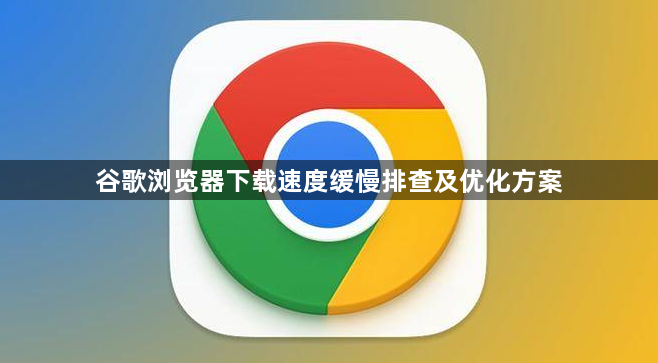
谷歌浏览器下载速度缓慢排查及优化方案
一、检查网络与设备状态
1. 重启网络设备
- 关闭并重新启动路由器和调制解调器→等待设备完全启动后→重新连接网络→测试下载速度是否恢复→若仍慢→尝试更换网线或Wi-Fi频段(如从2.4G切换至5G)。
- 注意:企业用户需检查内部网络策略→可能因带宽限制或QoS规则导致下载速度受限。
2. 使用有线连接替代无线
- 直接连接网线至电脑→避开Wi-Fi信号干扰和衰减→再次测试下载任务→对比速度差异→若提升明显→说明无线环境不稳定→可调整路由器位置或升级设备。
- 注意:部分老旧网卡可能支持千兆但未启用→需在设备管理器中更新驱动程序。
二、清理浏览器与系统资源
1. 清除Chrome缓存和浏览数据
- 打开Chrome→点击右上角三个点→选择“设置”→向下滑动至“隐私和安全”→点击“清除浏览数据”→勾选“缓存的图片和文件”及“Cookie及其他网站数据”→设置时间范围为“全部”→确认清理→重启浏览器后重试下载。
- 注意:此操作会退出所有登录账号→建议提前同步书签和密码。
2. 禁用不必要的扩展程序
- 进入Chrome设置→选择“扩展程序”→逐一禁用非必要插件(如广告拦截器、VPN工具)→每禁用一个后测试下载速度→找出占用资源的扩展并永久移除。
- 注意:企业强制安装的插件需联系IT部门处理→避免私自删除导致权限问题。
三、优化浏览器下载设置
1. 启用多线程下载功能
- 在地址栏输入`chrome://flags/`→搜索“parallel downloading”→将选项设置为“Enabled”→重启浏览器→此功能允许同时建立多个连接下载同一文件→显著提升HTTP/HTTPS协议的下载速度。
- 注意:该功能对FTP协议无效→需配合其他工具使用。
2. 调整后台进程限制
- 进入Chrome设置→点击“高级”→找到“系统”部分→关闭“继续运行后台应用程序”→减少后台标签页占用的内存和CPU资源→优先保障当前下载任务的性能。
- 注意:企业环境可能通过组策略锁定此设置→需IT部门协助修改。
四、使用专业下载工具与策略
1. 搭配下载管理器加速
- 安装第三方工具(如Internet Download Manager或Free Download Manager)→在Chrome中启用“使用外部程序处理下载”→将大文件任务移交给管理器→通过多线程和断点续传技术突破浏览器限制→提升下载效率。
- 注意:部分工具需付费或捆绑广告→根据需求选择免费版或开源替代方案。
2. 手动设置下载线程数
- 在下载管理器中→找到任务配置选项→将“连接数”或“线程数”调整为8-16(根据带宽上限)→避免设置过高导致服务器拒绝连接→保存后重启下载任务→观察速度变化。
- 注意:不同服务器对线程数有限制→若速度无提升需降低数值。
五、检查安全软件与系统限制
1. 临时关闭防火墙和杀毒软件
- 进入系统设置→禁用Windows防火墙或第三方安全软件→将Chrome添加至白名单→测试下载速度→若速度恢复→说明安全程序误拦截→需在设置中单独允许浏览器的网络权限。
- 注意:此操作存在风险→完成测试后务必重新开启防护。
2. 校准系统日期与时间
- 右键点击任务栏时间→选择“调整日期和时间”→关闭“自动设置时间”→手动校准至准确时区→重启电脑→解决因时间错误导致的SSL证书验证失败问题。
- 注意:企业环境可能由IT部门统一管理时间→需申请临时权限修改。
通过以上步骤,可全面掌握Chrome启动加速的核心方法。若需进一步优化,建议定期清理缓存文件(`Ctrl+Shift+Del`)并启用硬件加速(设置→高级→系统→启用硬件加速)。
